Научете повече за блокирането на устройства с Android.
Текстът за грешка се превежда, както следва: Не мога да вляза в акаунт поради нулиране на паролата. Опитайте се да го направите след 24 часа. Много потребители се опитват да използват нулиране устройство, но това не помага. И понякога грешката се появява точно след Hard Reset.
Във версии на Android KitKat и Lollipop разработчиците са внедрили специално блокиране – Google FRP. Ако потребителят се промени данните на вашия акаунт след нулиране устройството се опитва да начин за свързване с интернет. На следващо място, когато влизате в други променени или други данни от профила в Google, които потребителят вижда съобщение за блокиране на устройството му. фокусирани блокиране предимно на крадци на смартфони.
По този начин, ако тези, които са откраднали устройството и са въвели други в него данните няма да могат да влязат в системата за известно време. в реален потребител има време да блокира неговото акаунт, SIM карта или дори да намерите устройство.
Прочетете също: Android Accessibility Suite какво представлява програмата.
Какво да направите, ако акаунтът е блокиран
Ако сте променили паролата за вашия акаунт в Google на устройството си Съобщението „Неуспешно влизане в устройството поради скорошно смяна на паролата 24 часа “, можете да опитате един нестандартен начин да го поправим.
- За да направите това, рестартирайте смартфона си;
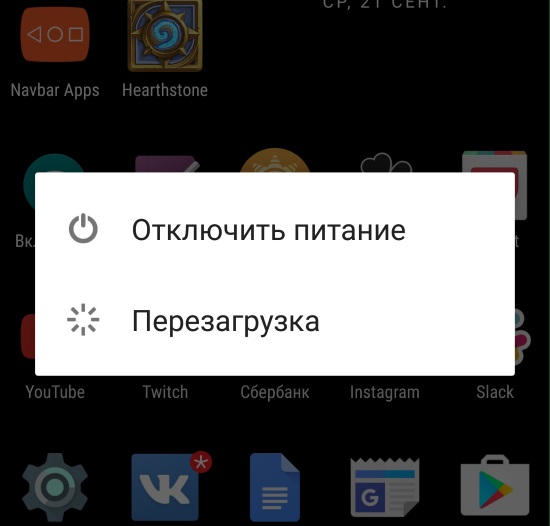
Рестартирайте Android
- Отново ще видите прозореца за активиране. Свържете устройството до интернет. В полето за въвеждане на ключ въведете всякакви данни. Все още не са са важни;
- Ключовото действие при възстановяване на Android е следното: поставете пръста си върху въведените знаци, така че да се появи знак за лупа. Може би това ще са 3 точки, които символизират менюто;
- В предоставените елементи изберете иконата на Google. задължително изберете иконата на микрофона и наредете устройството да гласи отворете настройките;
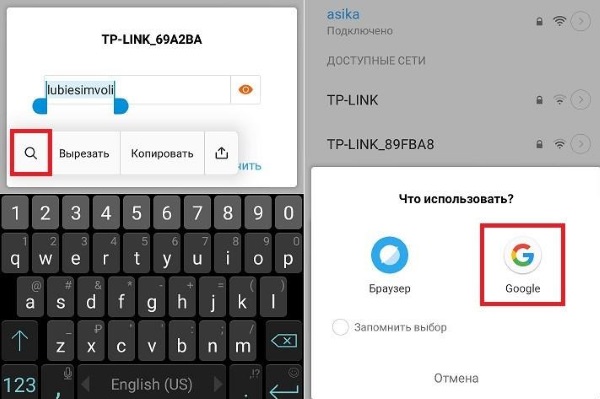
Влезте в устройството с помощта на допълнителни инструменти
- Тук трябва да отидете на секцията за възстановяване или нулиране;
- Нулирайте настройките на вашето устройство, както и изтрийте DRM лицензи.
След това няма да видите съобщението „Не мога да вляза в устройство поради скорошна промяна на паролата 24 “при влизане в акаунта ви. Промяна на данните обратно на стари (с които устройството работи стабилен), за съжаление, това не е възможно в системата Google. Ако имате проблеми със свързването със сървъра на Google Играйте, прочетете тази статия. Ако този метод не реши проблема заключете, опитайте се да въведете данните след един ден. Ако не е така оказа се, че трябва да изчакате целия срок – 72 часа.
Понякога на Android се появява следното съобщение: Google Play Услугите актуализират какво да правят.
Как да направите Hard Reset в Android правилно
Възможно е вече да не попадате в блокирането на Google FRP, ако ще нулира устройството на правилното последователност. Преди тази операция първо трябва да изтриете вашата акаунт от устройството. В този случай всички контакти, данни и запишете може да се изгуби с акаунта. Така че внимавайте за архивиране или запазване на информация, която свързан с текущия профил в Google.
- Отворете по всеки удобен за вас начин да конфигурирате вашия Android устройства
- Намерете елемента от менюто „Сметки“. В зависимост от версията, Името на артикула може да варира леко. Може да се нарече „Потребители и акаунти“;
- Намерете текущия си профил в Google и изберете „Изтриване“;
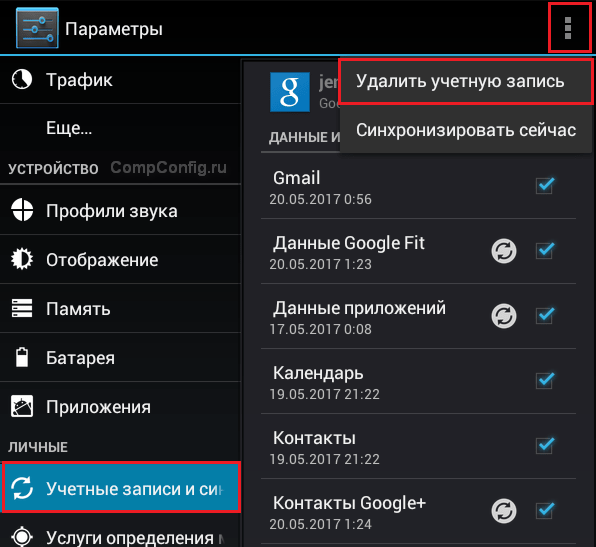
Изтриване на акаунт в Google на Android
- Потвърдете тези действия. Ако устройството в този момент беше поне един метод за заключване е активен (щифт, модел), вие трябва да го въведете, за да потвърдите.
Сега, след нулиране, няма да получите съобщение за заключване. Вие сте можете да въведете нова информация за акаунта или дори друг акаунт без последици.
Деактивиране на FRP Lock на Samsung
Собствениците на устройства Samsung имат опцията да деактивират изобщо проверка на информацията за вашия акаунт в Google.
- За да направите това, отидете на сайта https://www.samsung.com/us/sidesync/ и изтеглете помощната програма;
- На вашето устройство включете домашната си Wi-Fi мрежа, докато работи приложение за Sideync;
- На устройството се появява заявка за стартиране на браузър, отворете го. Отидете на форума https://mdforum.ru/showthread.php?t=33665 и Регистрирайте се, ако все още нямате акаунт. Изтеглете приложението APK от темата на страницата;
- На пазара изтеглете файловия мениджър на ES File Explorer и стартирайте го (можете да използвате вградения);
- Отворете папката, в която е записано приложението APK, и я стартирайте инсталация. Може да се наложи да активирате настройките от неизвестни източници;
- Стартирайте инсталираното приложение в лентата за търсене запишете – google account manager;
- Стартирайте менюто на Google Account Manager и намерете Type в описанието Имейл. Изберете го и уточнете Опитайте;
- Във формата за въвеждане / парола изберете елипсата и щракнете Вход в браузър, наричан по-долу „OK“;
- След това въведете данните на вашия акаунт в Google и щракнете “Напред”. Рестартирайте вашия смартфон;
Следващия път, когато рестартирате устройството, вече няма да е необходимо да влизате информация за акаунта. По този начин трайно ще се отървете от съобщението „Не мога да вляза в устройството поради скорошна промяна на паролата 24 часа “.
